Cara mengoperasikan komputer Anda dari jarak jauh
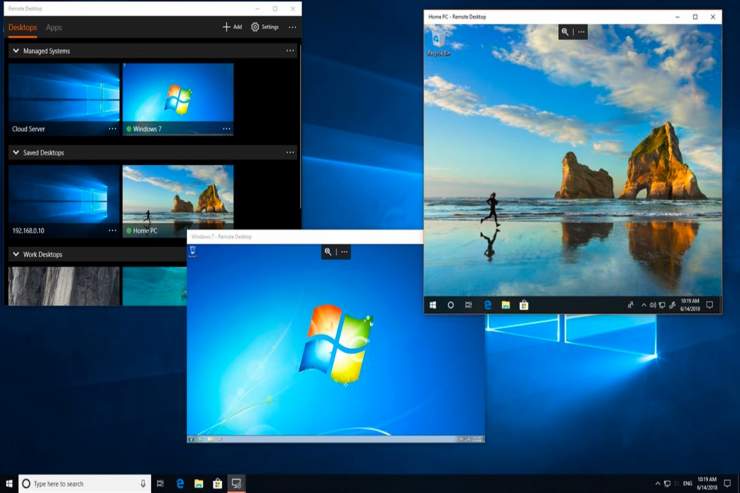
Biasanya kita di depan komputer kita Saat kami memberi perintah. Buka dokumen ini, mainkan lagu ini, unduh video ini … Tetapi ada kalanya kita harus pergi dan meninggalkan komputer untuk melakukan tugasnya. Bagaimana cara mengaturnya dari jauh?
Ada beberapa cara untuk mengontrol PC tanpa kehadiran, terutama berkat kenyataan bahwa saat ini ada komputer terhubung secara permanen ke internet. Ini merupakan keuntungan, karena melalui jaringan kita dapat menghubungkan dua perangkat, PC kita dan PC lain atau PC kita dengan smartphone atau tablet. Itu dan aplikasi yang benar.
Kami akan fokus pada dua cara khusus untuk mengontrol komputer Anda dari jarak jauh. Mudah, gratis, dan mudah diakses oleh orang awam. Terserah Anda untuk memilih satu metode atau yang lain sesuai dengan kebutuhan anda.
Desktop jarak jauh dari Windows
Kami mulai dari komputer dengan Windows terinstal yang ingin kita kontrol dari jarak jauh. Solusi paling sederhana disediakan oleh kami Windows, yang menggabungkan teknologi RDP, kependekan dari Protokol desktop jarak jauh atau Protokol desktop jarak jauh.
Teknologi ini memungkinkan Anda untuk mengontrol komputer dari komputer lain dengan presisi. Satu bertindak sebagai klien dan yang lainnya sebagai server. Ini tersedia di Windows dari versi XP, jadi mencari daftar aplikasi yang terinstal tidak akan sulit untuk menemukan aplikasi Koneksi desktop jarak jauh.
Masuk Windows 10, misalnya, kami akan mengaktifkan Remote Desktop dari Beranda> Pengaturan> Sistem> Remote desktop. Kami hanya perlu mengaktifkan opsi Aktifkan desktop jarak jauh dan ketikkan nama yang ditetapkan untuk PC yang dimaksud di bidang tersebut Cara terhubung ke PC ini.
Untuk mengakses komputer jarak jauh, kita bisa menggunakan PC lain dengan Windows, Mac atau perangkat Android atau iOS (iPhone, iPad). Jika kita menggunakannya Windows 10, cukup cari aplikasi Koneksi desktop jarak jauh dan tunjukkan nama PC yang akan kita sambungkan.
Dari platform lain, kami akan mengunduhnya terlebih dahulu Desktop jarak jauh (Microsoft Store, Google Play, Mac App Store, App Store) dan kemudian kami akan menunjukkan nama PC yang akan kami sambungkan.
Koneksi akan lebih atau kurang lancar tergantung pada kecepatan koneksi. Selain itu, apakah kita dapat melakukan satu atau lebih tindakan akan tergantung pada opsi yang sebelumnya telah kita konfigurasi pada komputer yang ingin kita kontrol dari jarak jauh.
Akses jarak jauh dengan TeamViewer
Jika bukannya menggunakan opsi yang ditawarkan Windows Kami lebih suka memasukkan aplikasi pihak ketiga, ada beberapa aplikasi yang tidak ada hubungannya dengan Microsoft Remote Desktop.
Salah satunya adalah Peninjau peralatan, yang kami bicarakan pada kesempatan lain dan mendedikasikan sebuah artikel bernama TeamViewer, alat paling lengkap untuk menghubungkan dua perangkat atau lebih.
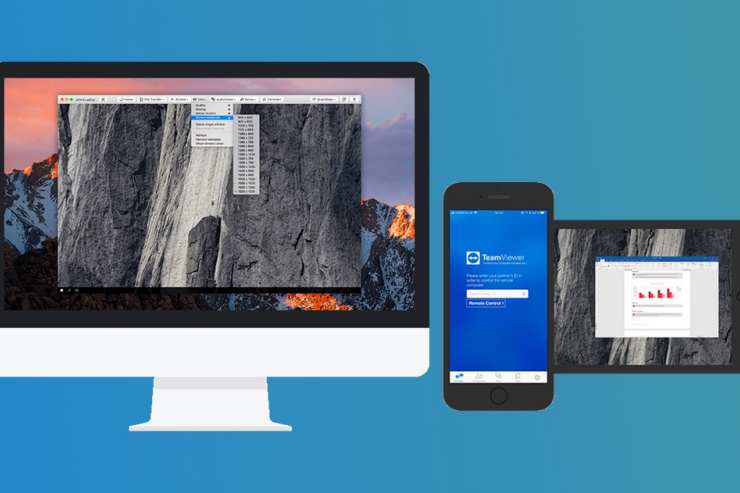
Seperti alat Microsoft, Anda dapat mengontrol komputer Anda dari jarak jauh dengan TeamViewer dari komputer lain, dari Mac, atau dari perangkat seluler yang mendukung iOS dan Android. Anda hanya perlu menginstal Peninjau peralatan baik di komputer, server dan klien.
Di satu sisi, kami akan memberikan kode server TeamViewer yang unik sehingga dari versi klien kami terhubung secara eksklusif. Bergantung pada opsi atau izin yang telah kami aktifkan, selain melihat desktop dari komputer yang terkendali kita dapat mengirim file dan menjalankannya, membuka aplikasi, dll.


![Tidak ada cukup ruang yang tersedia untuk memproses perintah ini [FIX]](http://applexgen.com/wp-content/uploads/2020/04/No-hay-suficiente-espacio-disponible-para-procesar-este-comando-FIX.png)

